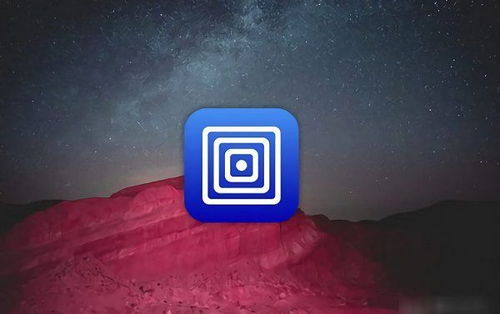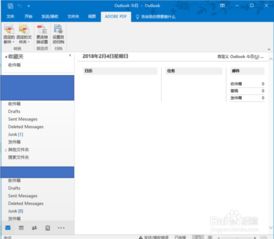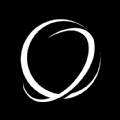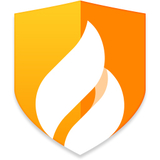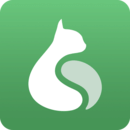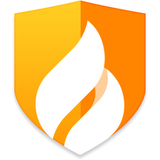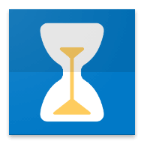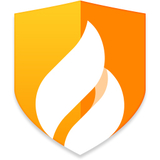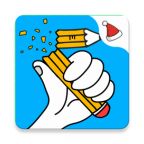手机怎么装系统安卓,安卓系统安装全解析
时间:2025-02-21 来源:网络 人气:
手机用久了是不是感觉有点卡,想给它换换“血液”呢?没错,就是给手机装个全新的安卓系统!别急,别急,让我这个手机小达人带你一步步来,保证你轻松上手,让你的手机焕然一新!
一、准备工作:磨刀不误砍柴工
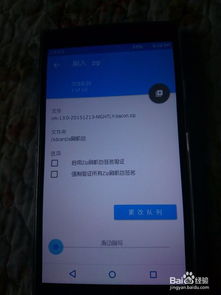
在开始之前,咱们得做好充分的准备,就像打篮球前得热身一样,这样才能确保整个过程顺利。
1. 数据备份,重要的事情说三遍!
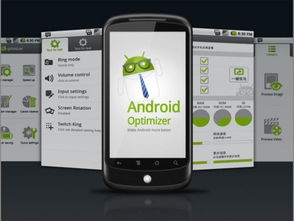
手机里的照片、视频、联系人、短信……这些都是你的宝贝,别因为刷机给弄丢了。你可以选择用云服务备份,或者直接连接电脑,把重要数据导出来。
2. 下载系统固件包
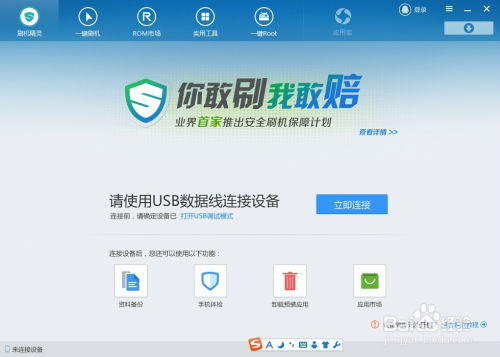
这个固件包就是你要安装的安卓系统。你可以去手机品牌的官方网站下载,或者在一些知名的第三方网站寻找。记得,一定要下载与你手机型号完全匹配的固件包哦!
3. 准备刷机工具
刷机工具就像是你的“刷机助手”,可以帮助你完成整个刷机过程。常用的刷机工具有Recovery、TWRP、Odin等。你可以在网上找到它们的下载链接,然后下载到电脑上。
二、进入刷机模式:手机变身“刷机模式”
1. 关机重启
首先,你需要把手机完全关机。按住音量下键和电源键,直到出现一个启动菜单。在这个菜单里,选择进入Recovery模式。
2. 进入Recovery模式
进入Recovery模式后,你会看到一个类似Android系统的界面,但功能更简单。在这个界面里,你可以进行数据备份、恢复、清除缓存、安装固件包等操作。
三、开始刷机:让手机焕然一新
1. 清除数据与缓存
在Recovery模式下,先选择“Wipe Data/Factory Reset”,然后选择“yes”,确认清除所有数据。接着,选择“Wipe Cache Partition”,清除系统缓存。
2. 安装固件包
找到“Install ZIP from SD Card”或“Install from SD Card”,然后选择“Choose ZIP from SD Card”。在弹出的窗口中,找到你下载好的固件包,然后选择它。
3. 开始刷机
选择固件包后,系统会自动开始刷机。这个过程可能需要一段时间,期间不要断开手机与电脑的连接,也不要进行其他操作。
四、刷机完成:重启手机,享受新系统
刷机完成后,选择“Reboot System Now”,手机会自动重启。重启后,你的手机就装上了全新的安卓系统,是不是感觉焕然一新呢?
五、注意事项:安全第一
1. 刷机有风险,操作需谨慎
刷机过程中,如果操作不当,可能会导致手机变砖。所以,如果你是第一次刷机,建议在专业人士的指导下进行。
2. 备份数据,以防万一
在刷机之前,一定要备份好所有重要数据,以免丢失。
3. 选择合适的固件包
一定要选择与你手机型号完全匹配的固件包,避免不兼容问题。
4. 保持耐心
刷机过程可能需要一段时间,期间请保持耐心,不要中断操作。
好了,现在你已经学会了如何给手机安装安卓系统。赶紧动手试试吧,让你的手机焕发新的活力!记得,刷机有风险,操作需谨慎哦!
相关推荐
教程资讯
教程资讯排行